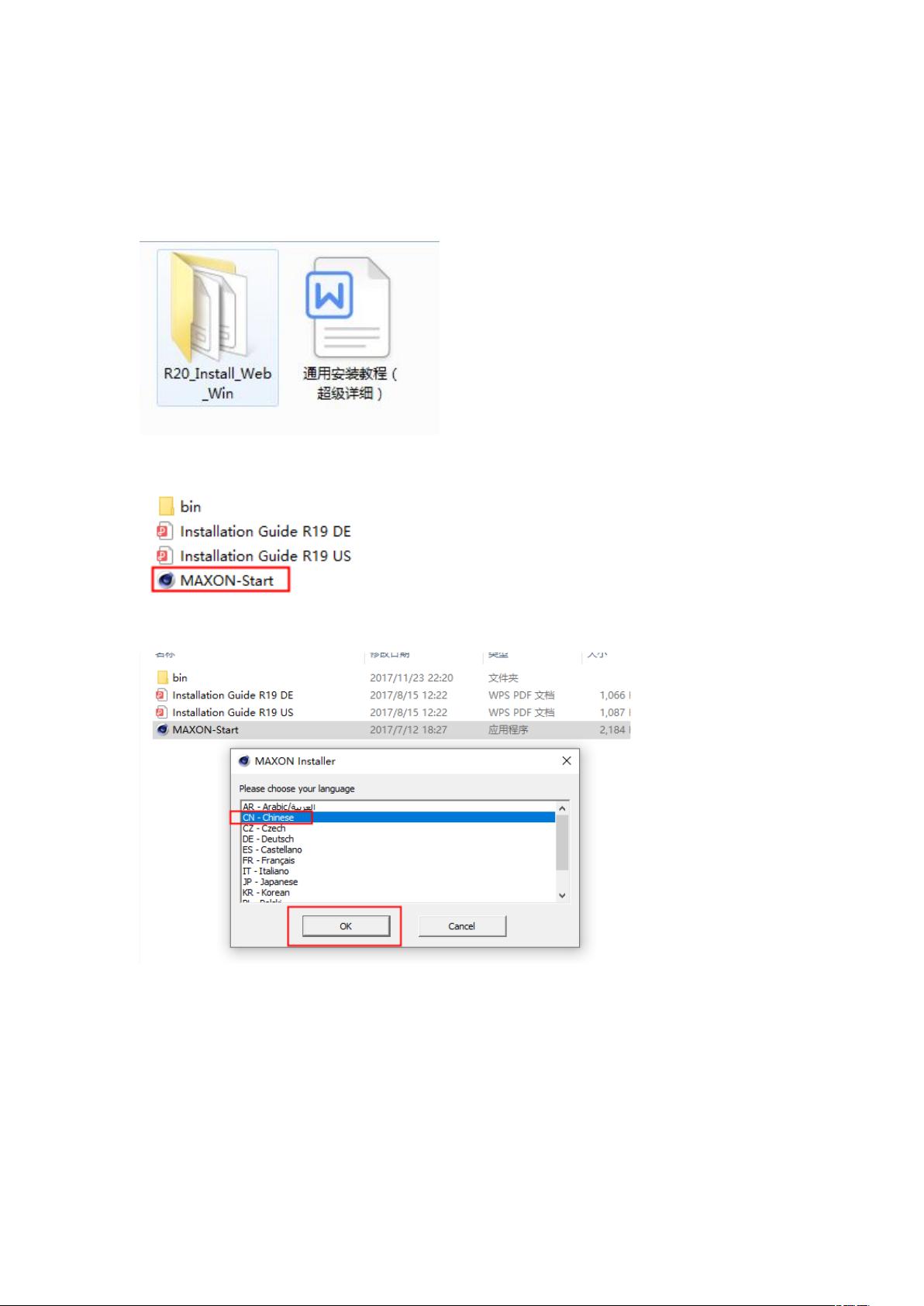C4D通用安装教程(超级详细).doc
C4D通用安装教程(超级详细) C4D是一款功能强大且广泛应用于电影、广告、游戏、建筑、产品设计等领域的三维建模和动画制作软件。它提供了强大的建模、动画、渲染和视觉效果功能,帮助用户快速创建高质量的三维模型和动画。然而,C4D的安装过程却是很多用户感到困惑和困难的。因此,本教程旨在提供一个通用的C4D安装教程,帮助用户快速、轻松地安装C4D软件。 第一步:下载和解压安装包 在安装C4D之前,需要先下载C4D的安装包。下载完成后,需要解压安装包,切勿在压缩包里直接安装。这一步骤非常重要,因为压缩包里的文件结构可能会导致安装失败。 第二步:选择安装文件夹 解压安装包后,需要选择安装文件夹。在R19_Install_Web_Win文件夹中选择START开始安装。用户可以根据自己的需要选择合适的安装文件夹。 第三步:选择语言和License 双击图标开始安装,选择CN中文,确认OK,继续安装。在此步骤中,用户需要选择语言和输入License号码。 License号码是C4D软件的激活码,用于激活软件的使用权。 第四步:输入License号码 在输入License号码之前,用户需要购买C4D软件并获取 License号码。License号码是唯一的激活码,用于激活C4D软件的使用权。 第五步:选择安装组件 在输入License号码后,用户需要选择安装组件。C4D软件提供了多种安装组件,用户可以根据自己的需要选择合适的组件。在这里,我们建议选择Cinema.4D,不要选择其他组件。 第六步:选择安装盘 在选择安装组件后,用户需要选择安装盘。我们建议不要选择C盘,以免安装软件时出现问题。 第七步:安装完成 安装完成后,桌面图标内将出现四个图标:CINEMA 4D、C4D、C4D DEMO和C4D Render。用户可以删除其他三个图标,只保留CINEMA 4D图标。 切换语言 如果用户发现C4D软件的语言是英文,可以按照以下步骤切换语言。在顶部菜单,选择Edit,接着选择Preference,然后选择Interface Language,最后选择中文,重启软件即可。 安装完成 至此,C4D软件的安装过程已经完成。用户可以根据自己的需要使用C4D软件来创建三维模型和动画了。如果用户需要预设和更新包,请联系客户赠送哦!!!! 结语 C4D软件的安装过程看似复杂,但实际上非常简单。用户只需要按照以上步骤进行安装即可。同时,我们也强调了使用正版软件的重要性,请支持正版软件!

- 粉丝: 1
- 资源: 6
 我的内容管理
展开
我的内容管理
展开
 我的资源
快来上传第一个资源
我的资源
快来上传第一个资源
 我的收益 登录查看自己的收益
我的收益 登录查看自己的收益 我的积分
登录查看自己的积分
我的积分
登录查看自己的积分
 我的C币
登录后查看C币余额
我的C币
登录后查看C币余额
 我的收藏
我的收藏  我的下载
我的下载  下载帮助
下载帮助

 前往需求广场,查看用户热搜
前往需求广场,查看用户热搜最新资源


 信息提交成功
信息提交成功